Windows XP spolu s Windows 7 jsou dnes jedním z nejoblíbenějších operačních systémů pro miliony uživatelů na celém světě, i když si Microsoft od těchto operačních systémů umyl ruce. Žádná podpora pro tyto platformy znamená, že již nebudete dostávat žádné aktualizace zabezpečení a vaše data mohou být ohrožena. Ale vždy existuje řešení pro všechny uživatele Windows, Linux je tu pro vaši záchranu. A Zorin OS je jednou z nejlepších desktopových distribucí pro linuxové desktopy as novým vydáním Zorin OS 12 se to jen zlepšilo.

Jedinečné funkce
Zorin OS je výkonný a bezpečný OS, který byl speciálně navržen tak, aby nahradil Windows a MacOS. V mnoha ohledech téměř napodobuje operační systém Windows, jako je hlavní panel ve spodní části, systémové menu na levé straně a ikony na hlavním panelu vpravo dole. Zorin OS 12 je nejnovější vydání ze stájí skupiny Zorin a operační systém je založen na slavném Debian Ubuntu.
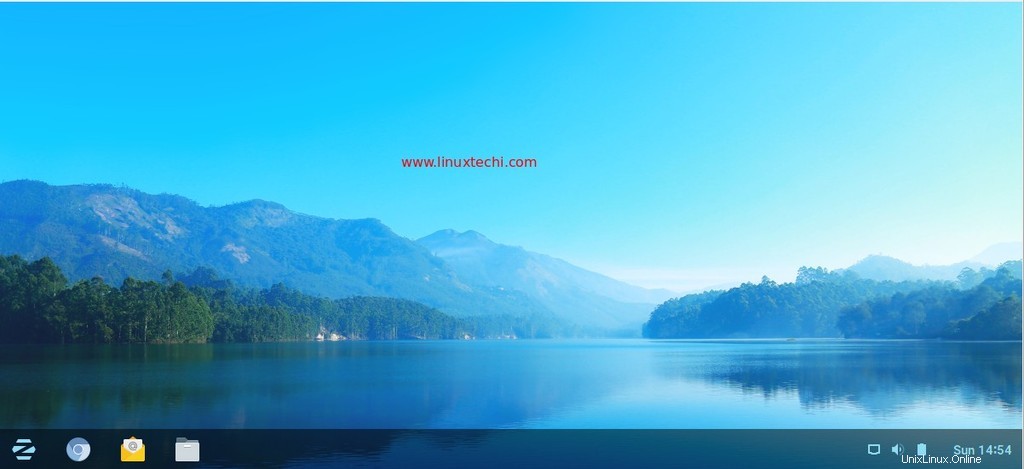
Konečným cílem spuštění operačního systému Zorin je zajistit, aby jej uživatelé Windows považovali za alternativu k operačního systému Windows a stále si mohli bez problémů užívat většinu funkcí operačního systému Windows. Distro Zorin OS je založeno na Ubuntu ze stabilních zdrojů v Linuxu a Zorin OS 12 nabízí spoustu možností přizpůsobení, které poskytují zcela nový desktopový zážitek, jaký byste kdy viděli. Zorin OS 12 jistě dokáže váš počítač otočit rychleji, výkonněji a zábavněji než kdy dříve.
Počítač 2.0
Zorin OS 12 přichází s kompletně přepracovaným desktopovým prostředím Desktop 2.0, které je zcela poháněno prostředím Gnome a je nabito spoustou nových a vzrušujících funkcí. Na novějších počítačích můžete být svědky pokročilých funkcí zobrazení se Zorin OS 12, jako je automatické škálování rozhraní, dotyková obrazovka atd. Dokonce i jas se může měnit podle světelných podmínek vašeho prostředí, pokud je váš notebook vybaven vestavěným světlem. senzor.
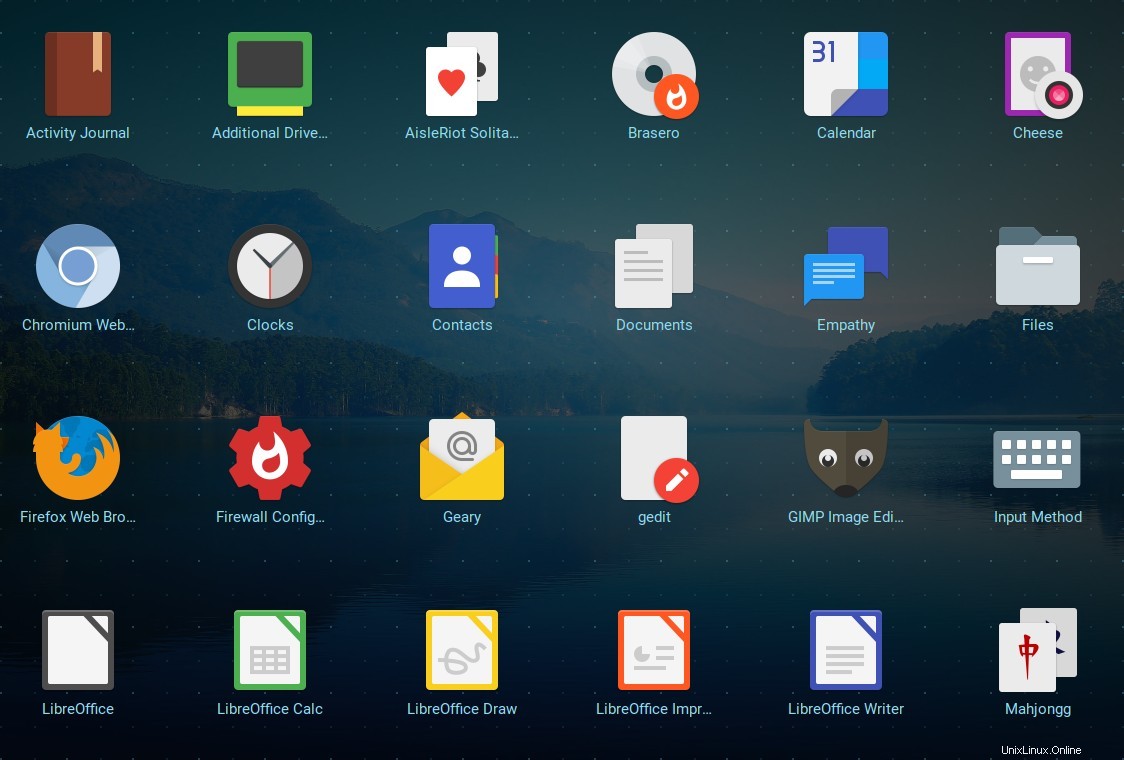
Funkce univerzálního vyhledávání
Funkce univerzálního vyhledávání vám umožňuje hledat cokoli, co existuje ve vašem počítači. Můžete snadno najít kteroukoli z nainstalovaných aplikací spolu s návrhy od Zorin OS 12 ohledně nových aplikací, které jsou spuštěny v obchodě se softwarem. Soubory v aplikaci lze také vyhledávat pomocí funkce univerzálního vyhledávání. Pokud chcete znát čas jakéhokoli města, stačí zadat název města a čas se automaticky zobrazí a vy můžete snadno provádět jednoduché základní matematické výpočty ve vyhledávacím panelu.

Vylepšený design
Design Zorin OS nese nový a svěží vzhled s tmavými tóny pro skořepinu rozhraní a kontrastní barvou pro okna aplikací, aby mezi nimi byl jasný rozdíl. Panely záhlaví jsou vynikajícím doplňkem, který spojuje tlačítka systémového uživatelského rozhraní a tlačítka aplikací do jednoho pruhu, který také vypadá elegantněji a šetří spoustu místa na ploše. Jednou z úžasných funkcí Zorin OS 12 je nové téma ikon, které je založeno na Papíru, díky kterému je váš desktop atraktivnější a modernější.
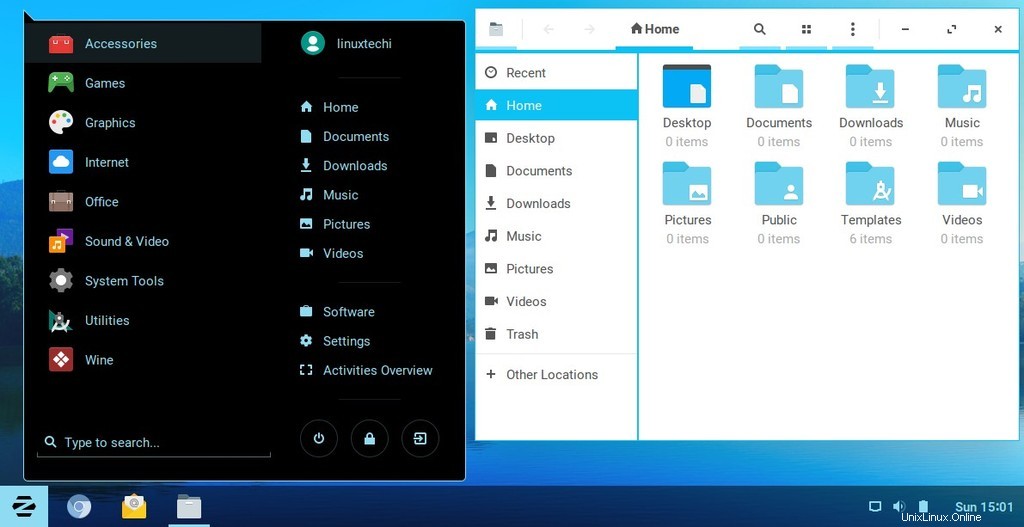
Další funkce
Některé další funkce, které jsou pozoruhodné v Zorin OS 12, jsou vylepšená funkce přehledu aktivit, bohatá funkce oznámení, funkce Zorin Appearance pro změnu vzhledu a chování vašeho Zorin OS, vylepšený obchod se softwarem, webový prohlížeč chrom pro rychlejší procházení a vylepšená integrace Google. podpora atd.
Instalace Zorin OS 12
Stáhněte si svou kopii Zorin OS 12 ze stránky stahování zde, pokud jste si ji ještě nestáhli. V mém případě jsem si stáhl „Zorin OS 12 Core “, Než začnete s procesem instalace, zkontrolujte také systémové požadavky níže.
- CPU:1 GHz Single Core
- RAM: 1,5 GB
- Úložiště:10 GB (jádro)
- Rozlišení displeje:800 × 600
Vypalte stažený soubor ISO Zorin OS 12 buď na jednotku USB nebo na disk DVD, aby bylo možné jej zavést, a spusťte systém pomocí spouštěcí jednotky USB nebo DVD. Nyní můžete vidět uvítací obrazovku Zorin OS a pokračovat podle pokynů k dokončení procesu instalace.
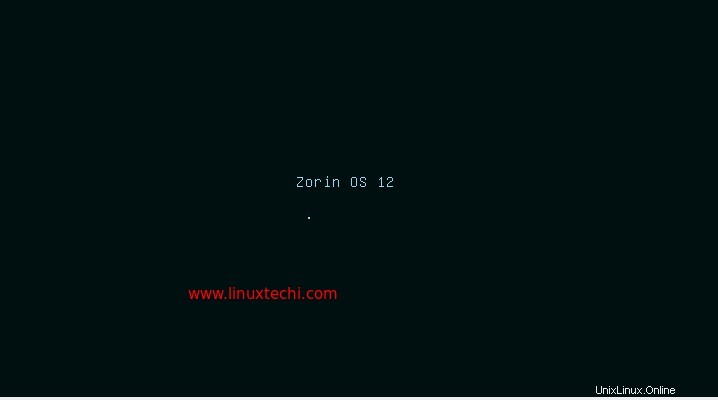
1) Vyberte možnost „Instalovat Zorin“
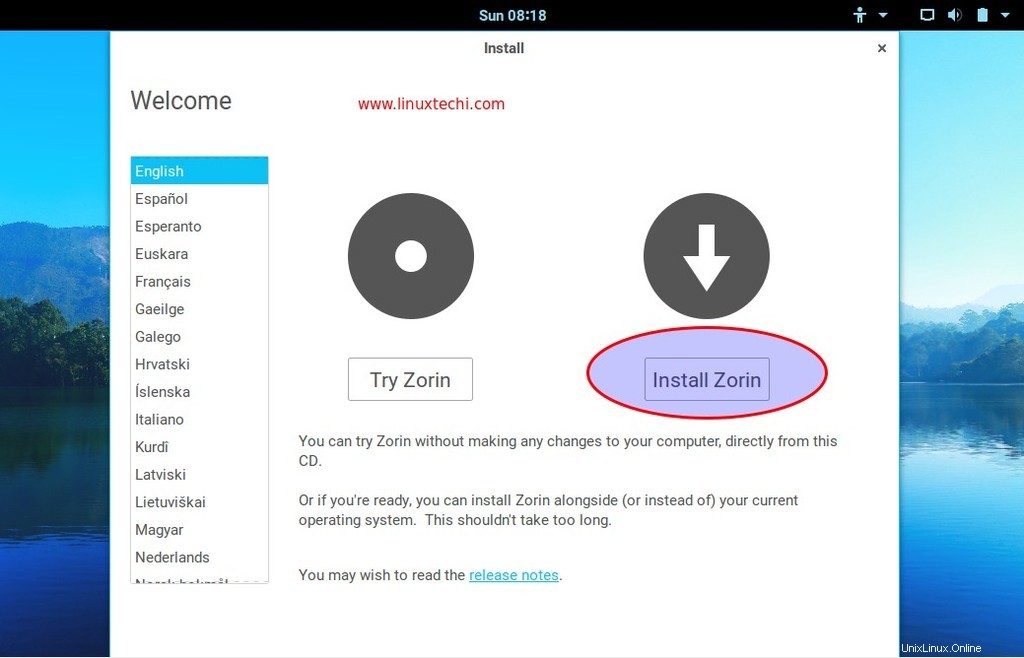
2) Příprava na instalaci Zorin OS 12
Pokud je váš systém připojen k internetu, můžete vybrat níže uvedené možnosti zobrazené na obrazovce, tato možnost použije aktualizace a nainstaluje software třetích stran pro grafiku, wifi a média.
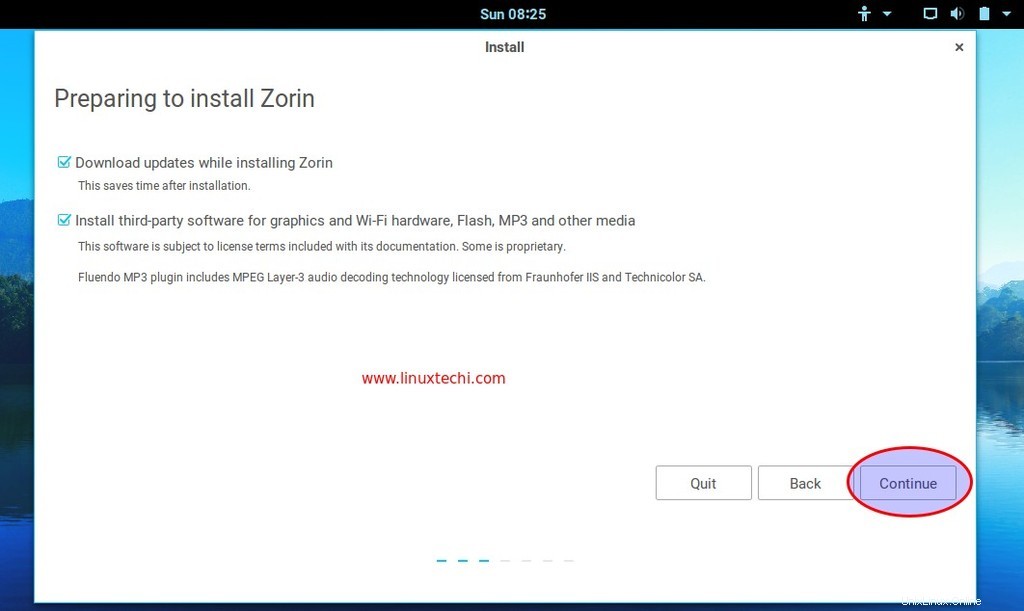
Klikněte na Pokračovat
3) Vyberte typ instalace „Vymazat disk a nainstalovat Zorin“
V tomto kroku můžeme určit způsob instalace, například jak bude disk rozdělen. Ruční oddíly můžeme vytvořit výběrem možnosti „Něco jiného “. Ale v mém případě zvolím první možnost „Vymazat a nainstalovat Zorin “, tato volba za vás automaticky vytvoří oddíly na celém disku.
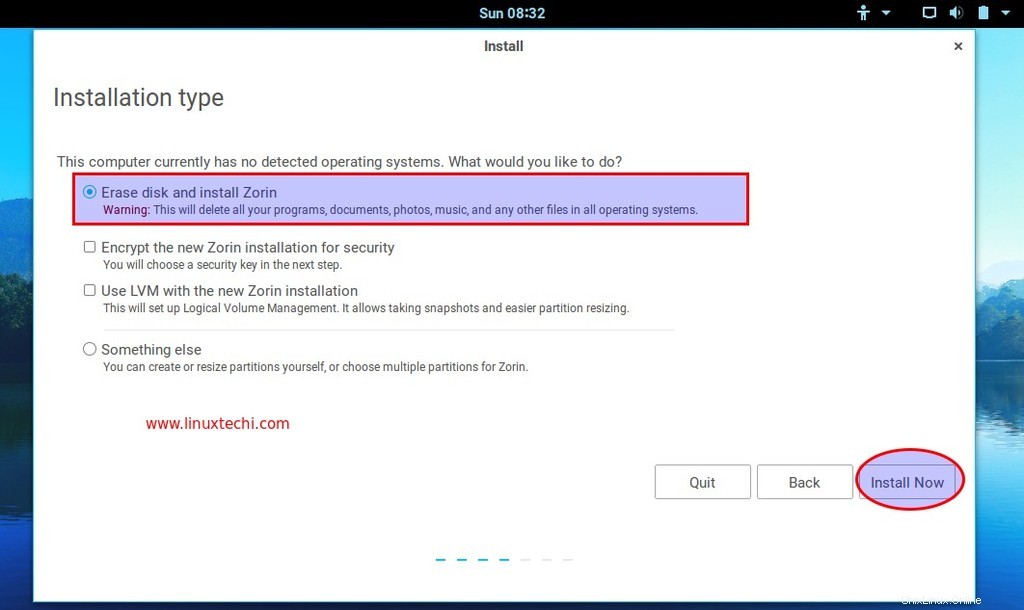
Klikněte na „Install Now“
V dalším okně klikněte na Pokračovat pro přijetí „Zapsat změny na disk“
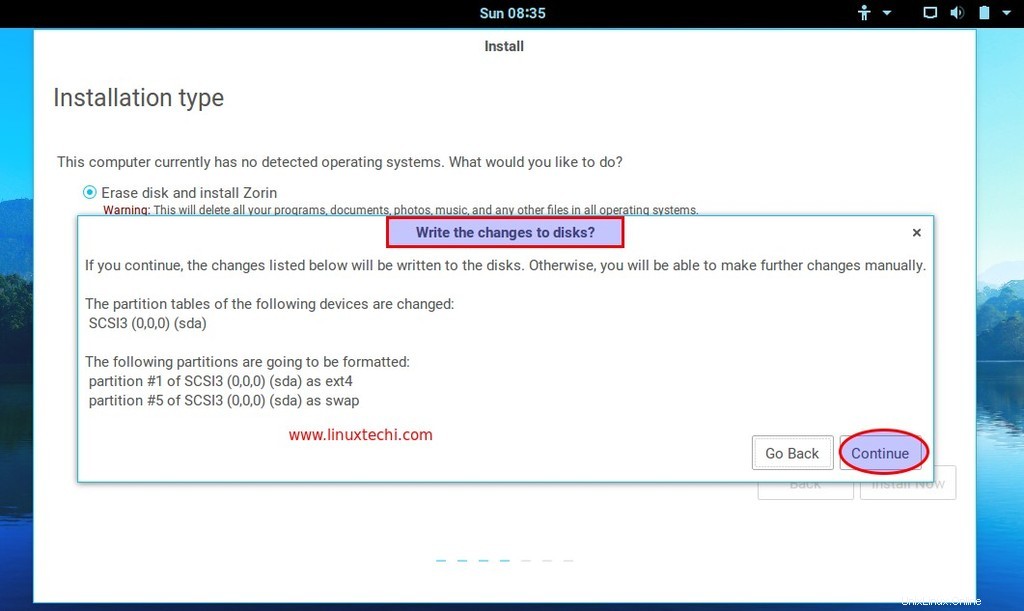
4) Vyberte umístění a rozložení klávesnice podle svého nastavení
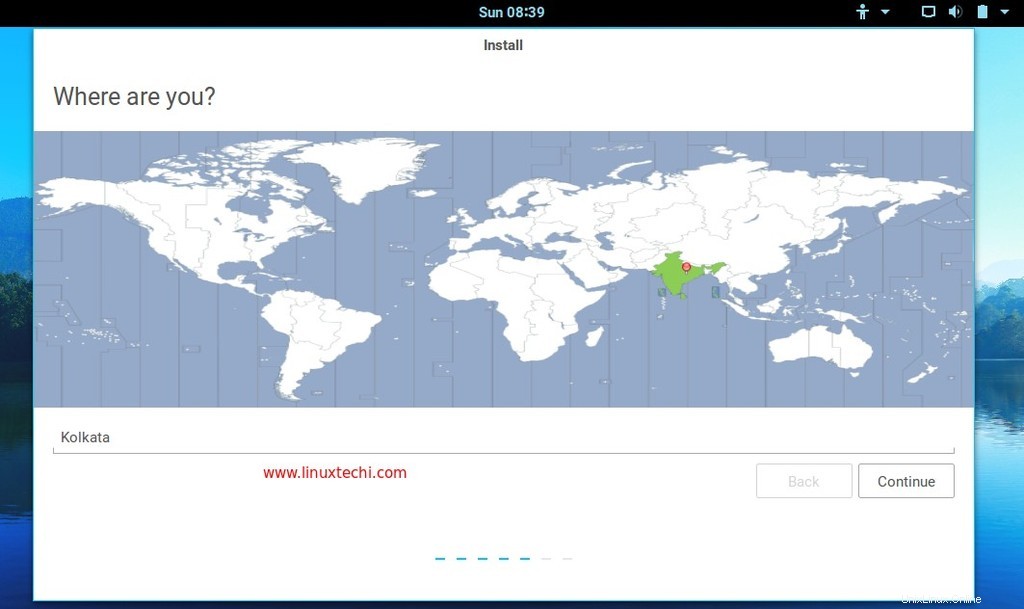
Vyberte své umístění a klikněte na pokračovat…
5) Vyberte uživatelské jméno, heslo a název hostitele.
V tomto kroku zadejte uživatelské jméno, jeho heslo a název hostitele, které chcete nastavit během instalace
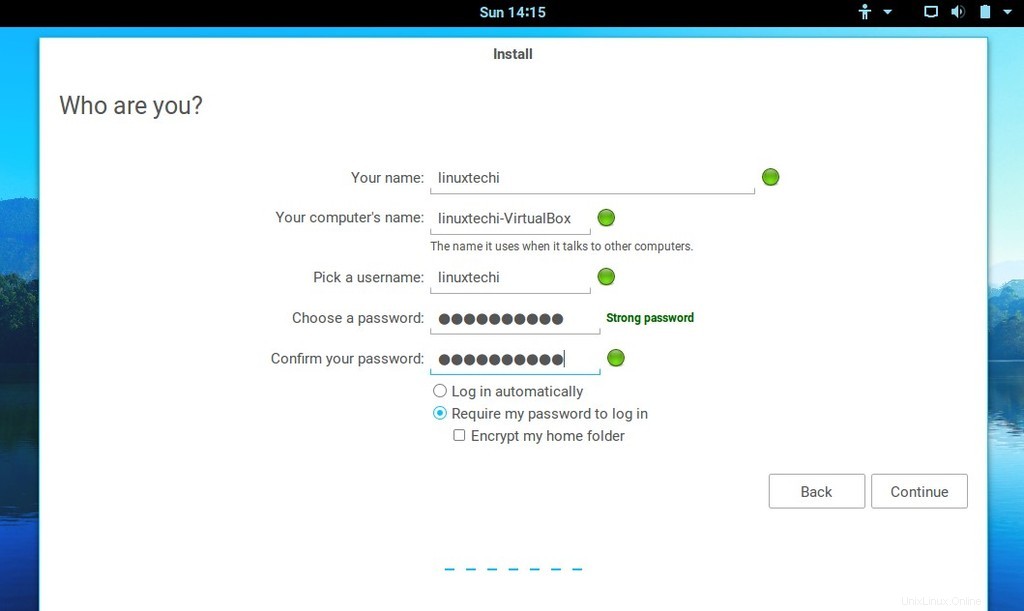
Klepnutím na Pokračovat zahájíte instalaci
6) Průběh instalace Zorin OS 12
V tomto kroku vidíme, že instalace začala a probíhá.
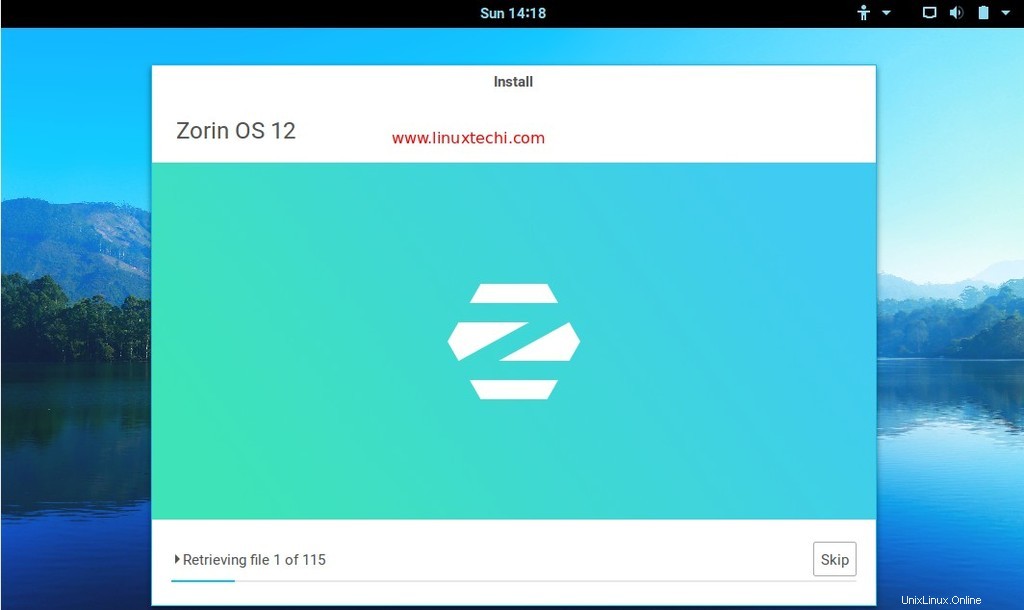
Po dokončení instalace nás instalační program vyzve k restartování systému
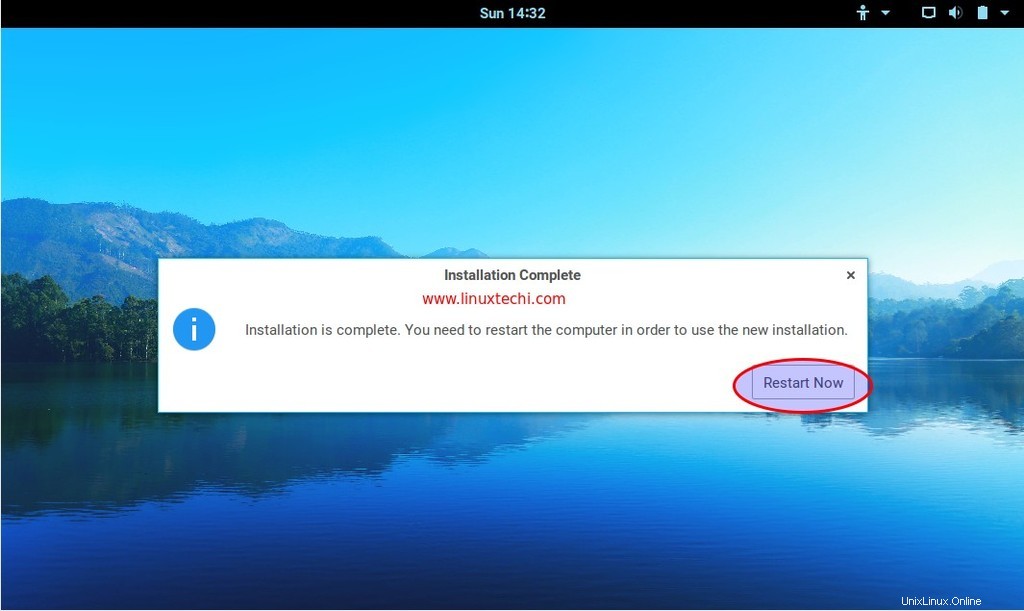
7) Přihlášení do systému – Použijte stejné uživatelské jméno a heslo, jaké jsme nastavili při instalaci
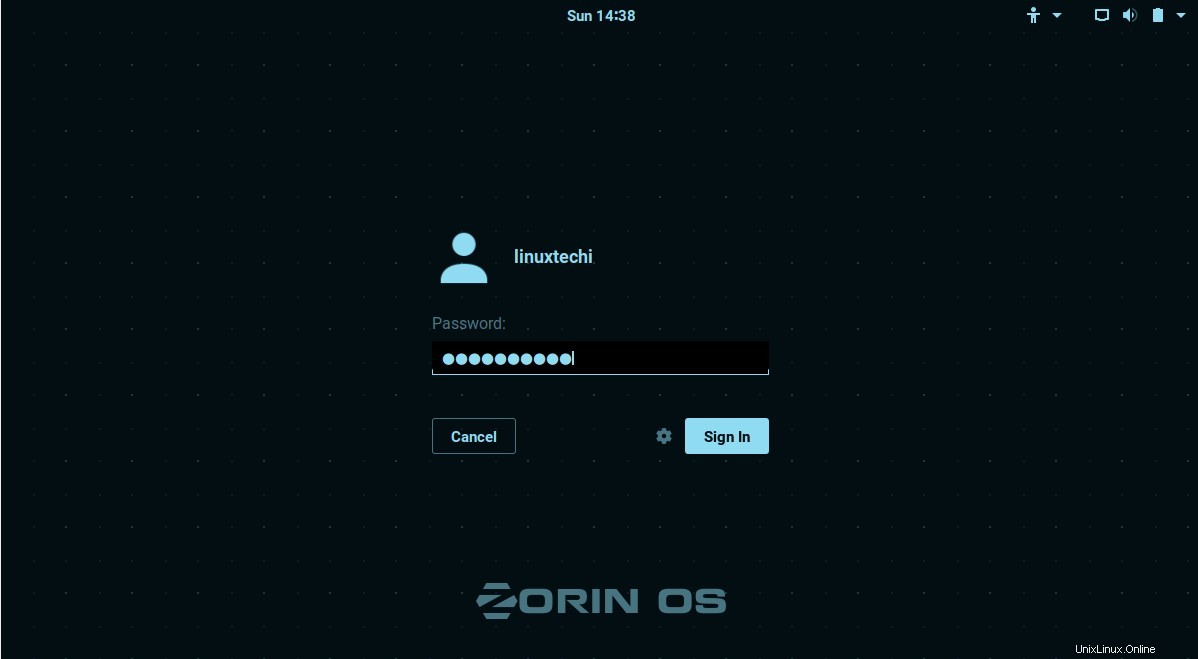
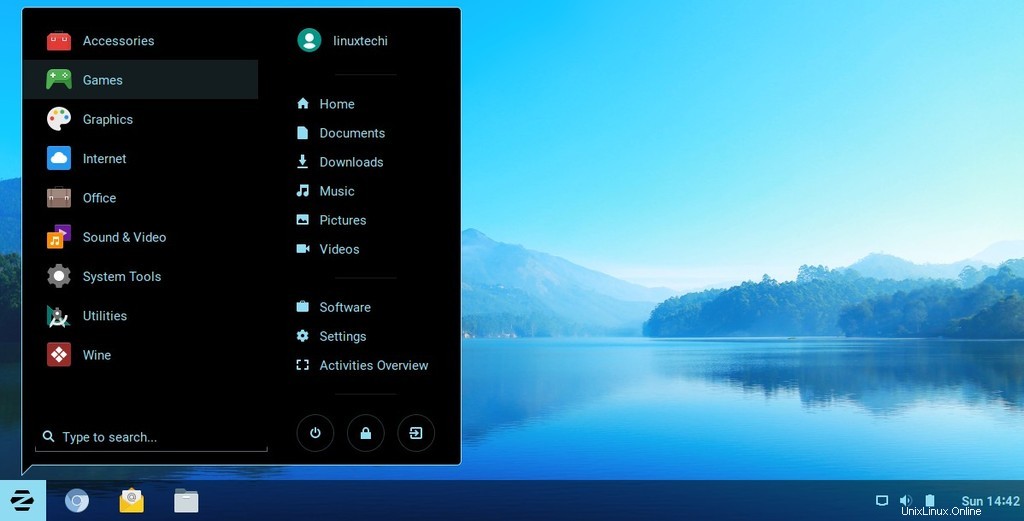
To je vše, užijte si Zorin OS 12 a bavte se 🙂